想知道您的 NVMe SSD 速度是否正常嗎?在 Windows 上測試 NVMe 速度的方法主要有三種:① 使用專業工具(例如 EaseUS Partition Master,簡單一鍵測試)② 使用內建任務管理器(快速查看硬碟效能)③ 使用 CMD 命令提示字元(透過指令獲得讀寫速度)。本篇將逐步教學如何操作,並分析哪種方式最適合您。
NVMe,即非揮發性記憶體標準 (Non-Volatile Memory Express ),它是一種專門為 SSD 設計的高速傳輸協定,它直接連接在主機板的 PCI Express (PCIe)上,利用此將固態硬碟 (SSD) 連接到電腦和伺服器,與 SATA 和 SAS 等傳統的介面相比,其傳輸速度顯著加快,延遲更低。
NVMe SSD 的主要應用場景
- 遊戲玩家:遊戲讀取速度更快,地圖載入幾乎無等待。
- 影片剪輯/設計師:處理大型 4K/8K 影片或設計檔案時,能大幅縮短存取時間。
- 提升工作效率:開機、開程式更快,系統反應更即時。
- 伺服器/專業領域:適合需要快速存取資料的企業或 AI 運算環境。
為什麼需要在 Windows 上測試 NVMe 速度
NVMe SSD 以高速存取和低延遲聞名,能大幅提升電腦在開機、遊戲、資料傳輸和影音處理上的效率。定期測試 NVMe 速度對於維持持續的高效能至關重要,因為它有助於識別可能影響系統效率和反應能力的讀取/寫入速度、IOPS 和延遲方面的潛在問題。
如果 NVMe SSD 速度變慢,開機和程式啟動會延遲,遊戲載入時間變長,大型檔案處理也可能出現卡頓,甚至代表硬碟出現老化或潛在故障,影響數據安全。
定期在 Windows 上測試 NVMe 速度,就像為硬碟做健康檢查,可以確認效能是否達標、提早發現異常,並保障日常使用的穩定性和流暢度,從而幫助您做出明智的選擇。若您對 Windows 磁碟的 NVMe 讀寫速度感興趣,EaseUS 將透過逐步指南教您如何測試 NVMe 速度。
這裡推薦選擇最可靠的工具來監控 NVMe 基準測試效能 —— EaseUS Partition Master 免費版。
- 推薦
- 使用者可以得到精確的資料,包括讀寫速度,I/O速度,延遲速度。
- 它適用於 SATA SSD、M.2 驅動器和 NVMe 驅動器。
- 它將為使用者儲存產生一份測試結果報告。
- 它具有簡單的介面,適合所有用戶。
您可能還喜歡:
如何在 Windows 上測試 NVMe 速度(3 種方法)
因為速度慢的 SSD 會導致作業系統運作緩慢,因此了解如何在 Windows 中評估 NVMe SSD 速度以及如何提升 SSD 速度至關重要。我們提供提供專業的 NVMe SSD 基準測試軟體,一共三種方法來幫助您解決所有問題。讓我們來看看三種 NVMe 測速方法對比表:
| 方法/工具 | 優點 | 缺點 | 適合人群 | 效率評級 |
|---|---|---|---|---|
| 🏅EaseUS Partition Master | 用戶友好的介面、全面的指標,可高效測試 NVMe 速度,只需單擊幾下即可提供詳細的讀/寫速度和 IOPS,可以匯出詳細報告 | 需要安裝第三方軟體 | 想精確測試效能的用戶,以及初學者 | ⭐⭐⭐⭐ |
| 🥈工作管理員 |
|
只能看到即時讀寫,缺乏詳細數據 | 想要快速查看磁碟活動的用戶 | ⭐⭐⭐ |
| 🥉CMD | 系統内建,能跑基礎速度測試 | 操作較為複雜,數據顯示不直觀 | 熟悉指令的進階用戶 | ⭐⭐ |
在嘗試任何這些方法之前,讓我們先看看需要注意的警告:
- 警告:
- 製作 Windows XP 可啟動 USB 碟會格式化您的 USB 磁碟,這可能會導致資料檔案遺失。因此,提前備份必要的資料檔案至關重要。
方法 1. 以 NMVe SSD 速度測試軟體測試 NVMe SSD 速度
只需一鍵,任何 Windows 使用者都可以使用 EaseUS Partition Master Free 中的 DiskMark 工具掃描並測試其磁碟速度。此工具可輕鬆執行速度測試,不會幹擾電腦的正常運作,也不會遺失資料的資料。這是一款非常安全、可靠且免費的 SSD 基準測試工具。如果您遇到速度緩慢的問題,它還能提供加速驅動器的方法。
免費下載這個強大的基準測試工具並安全快速地測試 NVMe 速度:
1
獲得 NVMe 速度測試結果後,請務必匯出查看報告,並比較您的 NVMe SSD 效能是否高於平均值。
- PCIe 4.0 NVMe SSD(中高階):讀取約 7,000-7,500 MB/s,寫入約 5,500-7,000 MB/s
- PCIe 5.0 NVMe SSD(高階/最新款):讀取約 14,000-15,000 MB/s,寫入約 13,000-14,500 MB/s
- NVMe 效能數據
EaseUS Partition Master 的其他功能:
- 檢查 SSD 健康狀況並修復錯誤。
- 將 Windows 從 SSD 克隆到 NVMe
- 檢查硬碟溫度並發現潛在問題。
- 支援在 Windows 上運行磁碟 I/O 速度測試。
- 支援測試內部和外接硬碟速度,包括檢查 USB 速度和 SD 卡速度測試。
無論您遇到什麼問題,都可以求助於 EaseUS Partition Master,不要猶豫,下載它!
方法 2.透過工作管理員執行 NVMe 速度測試
您可以使用 Windows 內建公用程式「工作管理員」測試 SSD 的效能。按照以下步驟操作即可:
步驟 1.右鍵點選底部工作欄,然後從出現的選單中選擇「工作管理員」。
步驟 2.從剛剛彈出的視窗的上方的選單中選擇「效能」。
步驟 3.從左側列選擇想要測試速度的 NVMe 硬碟(SSD)以查看讀取/寫入速度。
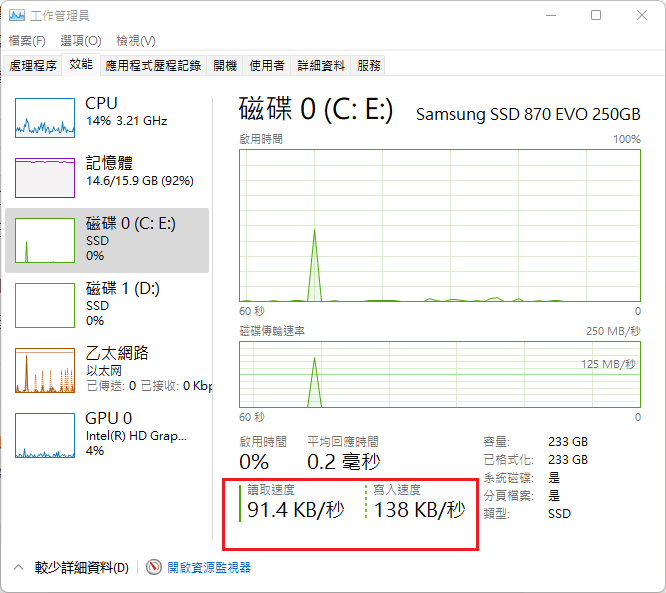
方法 3.透過 CMD 測試 NVMe SSD 讀寫速度
在 Windows 11、10 和 7 中,您可以使用命令提示字元 CMD 來檢查 NVMe 磁碟速度。以下是具體實現的方法:
步驟 1.從開始功能表搜尋列中輸入 CMD,並點選回車鍵。
步驟 2.在命令提示字元中輸入 winsat disk -drive c ,等待片刻,然後檢查輸出結果,以查看讀取/寫入速度。
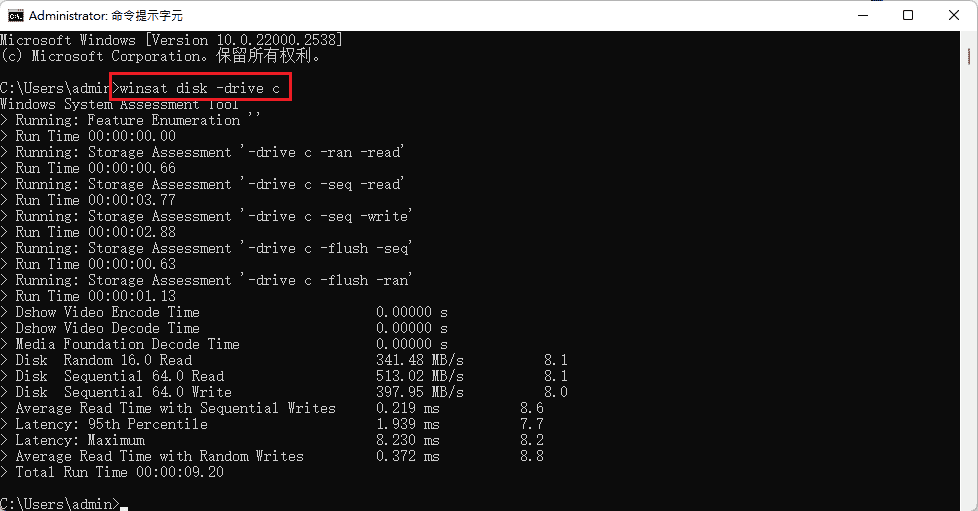
在 cmd 中檢查 SSD 速度需要避免輸入的參數或者指令錯誤。如果您不熟悉此工具,請嘗試 EaseUS Partition Master。
結論
電腦上的硬碟 (HDD) 和固態硬碟 (SSD) 至關重要,因為它們儲存著支援電腦正常運作的作業系統。您的硬碟或固態硬碟 (HDD/SSD) 決定了電腦執行任務的速度。如果它們運行緩慢,那麼無論處理器速度多快或機器記憶體多大,都毫無意義。因此,請測試 NVMe 速度,並使用前面提到的替代方案來提升速度。
EaseUS Partition Master 是測試 NVMe 速度的最佳捷徑。它會掃描您的裝置並提供詳細的內容報告,如果 NVMe 速度較慢,它還會提供提升 NVMe 速度的解決方案。此外,您還可以免費使用此軟體測試硬碟速度、USB 磁碟機和可移動裝置的效能。
不要猶豫,免費下載這個強大的工具!
關於測試 NVMe 速度的常見問題解答
如果您遇到問題,請閱讀常見問題以消除任何剩餘的困惑。
1.我的 NVMe 應該要多快?
普通用戶的 PCIe 3.0 x4 NVMe SSD 順序讀寫約 3000-3500 MB/s;PCIe 4.0 x4 的高階款式可達約 7000 MB/s 或更高。以 Samsung 980 PRO 為例,標稱順序讀達 7000 MB/s,寫入 5100 MB/s。
2.如何在 Windows 11 中測試 NVMe 速度?
Windows 11 內建的檢查磁碟速度的工具:
步驟 1.從開始功能表搜尋列中輸入 CMD,並進入命令提示字元。
步驟 2.在命令提示字元中輸入winsat disk -drive c ,等待片刻,然後檢查輸出以查看讀取/寫入速度。
3.如何讓 NVMe 運作得更快?
有幾種方法可以提高 NVMe 的運行速度。啟用 x4 頻寬可以提升 NVMe 效能,但需要停用 SATA 連接埠 5 和 6,這是一個不錯的選擇。
此外,您也可以透過 EaseUS Partition Master 將 Windows 更新至最新版本,並增加 C 槽空間。
這篇文章有解決您的問題嗎?
相關文章
-
Wsappx 是什麼?解決 wsappc 佔用 CPU 使用率
![]() Harrison/2025-09-29
Harrison/2025-09-29
-
Ender 3 SD 卡格式:修正 Ender 3 不讀取 SD 卡的問題
![]() Ken/2025-01-24
Ken/2025-01-24
-
修復 Diskpart Clean 在磁碟/USB/SD 卡上不起作用的問題【5 個以上修復方法】
![]() Gina/2025-12-31
Gina/2025-12-31
-
Windows 10 支援終止:應該全新安裝 Windows 11 還是就地升級?
![]() Zola/2025-12-31
Zola/2025-12-31
關於 EaseUS Partition Master
全面的磁碟 & 分割區管理軟體,適合個人或商業用途。讓它幫您管理硬碟:調整分割區大小,格式化,刪除,克隆或格式轉換。
簡易教學影片

如何切割Windows 11/10/8/7硬碟
這篇文章是否有幫到您?
需要我們提供什麼樣的幫助
輸入問題並找到答案。
